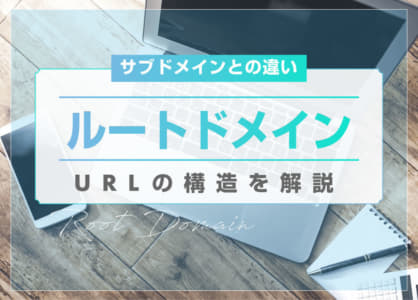DNSサーバーとは|エラーの原因と1分で解決する方法【2024最新】

Webサイトにアクセスしたものの、「DNSサーバーは応答していません」と表示される場合、何らかの不具合が起きています。トラブルに対処するためには、DNS関連用語の意味やエラーが起きている原因を正しく理解することが重要です。
この記事では、DNSサーバーの基礎知識やエラーが起こった原因の確認方法、解決策について解説します。DNSエラーを解決し、トラブルなく自社サイトを運営したいWeb担当者の方はぜひ参考にしてください。
1. DNSサーバーとは?
DNSサーバーとは、Web上の位置を表すIPアドレスとドメインを紐づけるためのサーバーです。DNSは「Domain Name System」の略称で、数字の羅列であるIPアドレスをドメインに対応させるシステムを表します。
IPアドレスは最大12桁の数値で表現されるため、人間が見て認識したり覚えたりすることには向いていません。一方、英数字や日本語などの文字列で表現されるドメイン名は、IPアドレスよりも容易に扱うことが可能です。
DNSによってIPアドレスとドメインが関連付けられると、Webサイトへ簡単にアクセスできるようになります。

1-1. DNSサーバーの仕組み
ブラウザにドメインが入力され、該当のWebサイトが表示されるまでの仕組みは以下の通りです。
・DNSサーバーに管理情報を問い合わせる
ブラウザにドメインが入力されると、該当のドメインの管理情報についてDNSサーバーに問い合わせられます。管理情報とはドメインに関する情報で、対応するIPアドレスも管理情報の一部です。・DNSサーバーからIPアドレスが回答される
管理情報が保有されているDNSサーバーが特定され、ドメインに対応しているIPアドレスが回答されます。・回答されたIPアドレスにアクセス
DNSサーバーから回答されたIPアドレスにアクセスし、Webサイトのデータがダウンロードされるとコンテンツの閲覧が可能です。 これらの処理は、高速かつ自動的に行われます。1-2. DNSサーバーには2種類ある!
ブラウザにドメインが入力され、Webサイトが表示されるまでの仕組みは、複数のDNSサーバーが連携して行っている作業です。ドメインに対応したIPアドレスが回答されるまでのプロセスは、以下に挙げる2種類のDNSサーバーによって処理されています。
・DNSルートサーバー
DNSルートサーバーとは、「.com」や「.jp」などのトップレベルドメインの情報だけが保存されているサーバーです。DNSルートサーバーは世界に13機しか存在せず、重要な役割を担っています。・DNSキャッシュサーバー
DNSキャッシュサーバーとは、ほかのDNSサーバーから取得した情報が一時的に保存されているサーバーです。DNSルートサーバーが返した情報は、DNSキャッシュサーバーに保存されます。 一度保存された情報は、DNSキャッシュサーバーから直接返すことが可能です。そのため、DNSキャッシュサーバーは、DNSルートサーバーの負担軽減や応答時間の短縮に役立っています。2. DNSサーバーで発生するエラーと4つの原因
ブラウザに表示される「DNSサーバーは応答していません」という文言は、IPアドレスが取得できなかったことを表すメッセージです。入力したドメインに対応するIPアドレスが取得できない場合、いくつかの原因が考えられます。
ブラウザでDNSサーバーでエラーが発生する主な原因は4つあります。
1.インターネットに接続できていない
パソコンやスマートフォンなどの端末がインターネットに接続できていないと、DNSサーバーにアクセスできません。LANケーブルが正しく接続されていなかったり、ルーターが故障していたりすることがエラーの原因となります。
また、ケーブルが正しく接続されていても、ルーターの電源が入っていないとインターネットに接続できません。デバイス側のハードウェアやソフトウェアのトラブルも、インターネットに接続できなくなる原因です。2.DNSサーバーに接続できない
インターネットに接続できていたとしても、何らかの不具合によってDNSサーバーに接続できない場合があります。アクセスの集中や、対象のDNSサーバーが正常に動作していないことが、DNSサーバーに接続できなくなる原因です。3.DNSサーバーがダウンしている
DNSサーバーがダウンすると、復旧するまで接続できません。接続先のDNSサーバーが大規模な災害などで物理的に故障した場合、アクセスできなくなります。
また、サイバー攻撃にさらされることも、DNSサーバーがダウンする原因です。主なサイバー攻撃として、意図的に大量の通信を行いDNSサーバーに過剰な負荷をかける「DDoS攻撃」などが挙げられます。4.Webサイトが閉鎖されている
Webサイトの運営がすでに終了し、管理者によって閉鎖されているとエラーメッセージが表示されます。サービス提供終了後のWebページにアクセスを試みても、DNSサーバーが応答しないためコンテンツは表示されません。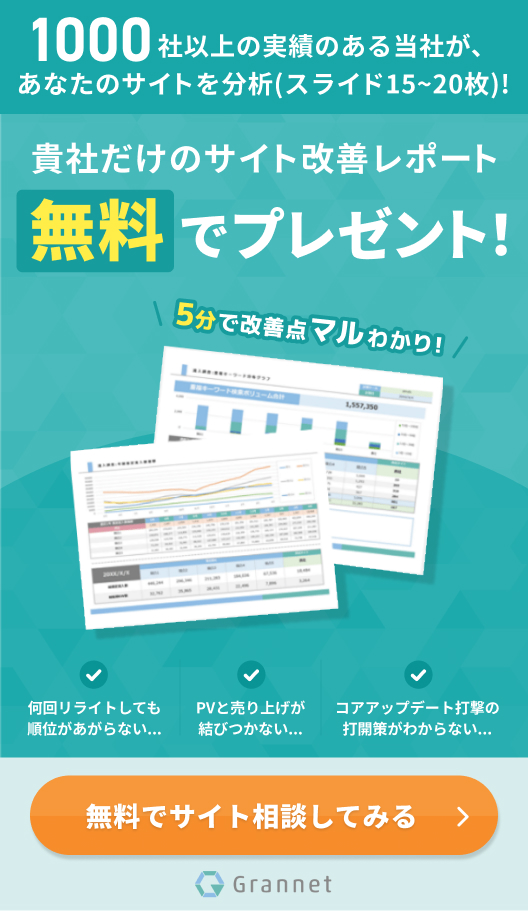
3. DNSエラーへの対処方法3選【一分でできる】
DNSエラーに対処するためには、エラーが発生している原因を確認した上で、適切な対処を行う必要があります。インターネット接続の状態を確認したり、機器を再起動したりすることで対処が可能です。
ここでは、DNSエラーが発生した場合の主な対処方法を3つ紹介します。
3-1. インターネット接続状況の確認
まず、そもそもインターネットに接続できているかを確認しましょう。
有線LANを使用している場合は、LANケーブルが各デバイスの端子に正しく挿入されているか確認してください。長期間使用しているケーブルは劣化し、断線している可能性もあります。予備のLANケーブルと交換すると、断線が原因か確認することが可能です。
無線LANを使用している場合は、デバイス側の設定がオフになっていないか確認しましょう。また、Wi-Fiルーターの本体スイッチがオフになっていたり、電源コンセントが抜けていたりしないかも確認すべきポイントです。
3-2. ネットワーク診断の実施
WindowsやMacには、インターネットに接続できない原因を分析するためのトラブルシューティング機能が備わっています。
■Windowsの場合
Windowsでは、スタートメニューからネットワーク診断ツールを実行することが可能です。ツールを起動すると自動的に診断が開始されます。ただし、ネットワーク診断ツールは管理権限を持つアカウントでしか実行できません。■Macの場合
Macでは、ワイヤレス診断と呼ばれる機能でトラブルシューティングが可能です。まずは、開いているAppをすべて終了させましょう。次に、optionキーを押しながらWi-Fiステータスメニューのワイヤレス診断を選択してください。管理者の名前とパスワードを入力すると、ワイヤレス診断が開始されます。 これらのトラブルシューティング機能を利用しトラブルの原因が特定された場合、表示された解決方法を試してみましょう。3-3.ルーターやモデムを再起動する
ケーブルの接続やソフトウェアの設定などに障害が見当たらない場合、ルーターやモデムの再起動で解決する可能性があります。
一般的に、ルーターやモデムは常に電源がオンの状態で使用されることが想定されています。そのため、多くのルーターやモデムは本体に電源ボタンが付いていません。電源ケーブルを抜いてから再び接続することで、ルーターやモデムの再起動が可能です。
電源ケーブルを抜いている時間が短いと、正しく再起動できない場合があります。目安として、電源ケーブルを抜いて5分間以上待ってから再度接続しましょう。
まとめ
DNSサーバーはIPアドレスとドメインを紐付け、正しくアクセスできるようにするためのシステムです。DNSルートサーバーやDNSキャッシュサーバーなどが連携して、WebサイトのIPアドレス情報をやり取りしています。
DNSサーバーでエラーが発生すると、Webサイトを閲覧できません。エラーの主な原因は、インターネットに接続できていないことや、DNSサーバーがダウンしていることなどです。
DNSサーバーが応答していないというエラーメッセージが表示された場合、この記事で紹介した3つの対処方法を試してみましょう。


#HOT KEYWORD
RANKING
TOTAL
WEEKLY

2022.05.23 Webマーケティング
類似画像検索を行う方法|検索サイト4選&パクリサイトへの対処法も

2022.03.16 Webマーケティング
【図解】インスタグラムの検索は4つ!バレずに閲覧する方法も

2022.08.04 サイト制作
モーダル・ポップアップの違いとは?モーダルウィンドウの活用方法も


2023.09.29 サイト制作
WordPressにInstagramを埋め込む方法!プラグインなしの方法も


2022.04.21 サイト制作
DNSサーバーとは|エラーの原因と1分で解決する方法【2024最新】

2022.06.03 サイト制作
コラムの書き方!初心者でも論理的に書くコツ!

2022.03.23 サイト制作
たった30秒!WordPressで超簡単に表を作れる4つのプラグイン

2021.12.06 サイト制作
ルートドメインとは?サブドメインとの違いや調べ方を解説

2022.03.16 Webマーケティング
【図解】インスタグラムの検索は4つ!バレずに閲覧する方法も

2022.05.23 Webマーケティング
類似画像検索を行う方法|検索サイト4選&パクリサイトへの対処法も

2023.09.29 サイト制作
WordPressにInstagramを埋め込む方法!プラグインなしの方法も


2023.12.27 サイト制作
WordPressでの適切な画像サイズは?最適化する重要度と目安を解説
CATEGORY